כיצד לעזוב את תוכנית הבטא בחנות Google Play
Miscellanea / / July 10, 2023
חנות הגוגל סטור יש תוכנית בטא שנותנת לך גישה מוקדמת לגרסאות שלא פורסמו של יישומים. יתר על כן, אתה יכול גם להשתמש בתכונות חדשות באפליקציות קיימות לפני שהן יושקו לציבור. עם זאת, אם אינך מרוצה מגרסת הבטא של האפליקציה, תוכל לעזוב את תוכנית הבטא בחנות Google Play. אנו נראה לך את כל מה שאתה צריך לדעת במאמר זה.

תוכנית הבטא מיועדת בעיקר לבדיקות ופיתוח. לכן, ייתכן שהוא לא מתאים למשתמש הרגיל. לפני שנראה לך איך לצאת מתוכנית הבטא, נתחיל בחקירה של כמה סיבות לעשות זאת, ולאחר מכן מה קורה כשאתה עושה זאת. בואו נתחיל.
למה לעזוב את תוכנית הביטא של חנות Google Play
הסיבה העיקרית לשקול לעזוב את תוכנית הבטא בחנות Google Play היא שגרסאות הבטא של האפליקציות בדרך כלל אינן יציבות. זה בגלל שזו הגרסה הראשונה מאוד, והיא משמשת לבדיקה. בתהליך זה, מפתחי אפליקציות מחפשים משוב ממשתמשים ומגלים באגים המשפיעים על האפליקציה כדי לחדד ולייצב את ההפצה הציבורית.
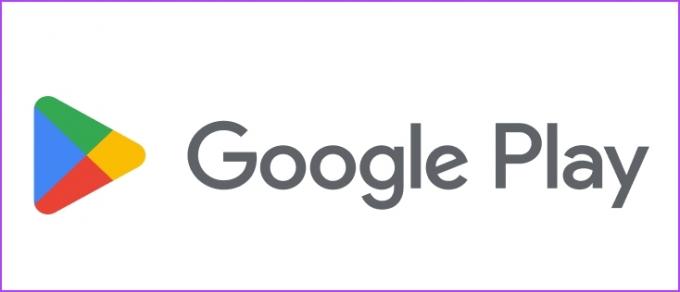
לכן, אם אתה מתמודד עם מספר בעיות באפליקציית בטא, עדיף לצאת מהגרסה ולהוריד גרסה יציבה של האפליקציה. אבל מה קורה כשאתה עוזב את תוכנית הבטא בחנות Google Play? בוא נגלה!
מה קורה כשאתה עוזב תוכנית גישה מוקדמת או בטא
הנה מה שקורה כשאתה עוזב את תוכנית בדיקת הביטא בחנות Google Play:
- אינך יכול עוד לעדכן לגרסת בטא של האפליקציה.
- עם זאת, גרסת הבטא המותקנת של האפליקציה תישאר במכשיר שלך אלא אם תסיר אותה ידנית.
- כדי להסיר את גרסת הבטא המותקנת, עליך להסיר את ההתקנה של האפליקציה. לאחר שתסיים, התקן מחדש את הגרסה הציבורית של האפליקציה.
- אתה תאבד את נתוני האפליקציה ברגע שאתה להסיר את ההתקנה של האפליקציה. לכן, הקפד לבצע גיבוי.
- עם זאת, אם אתה רוצה להצטרף מחדש לתוכנית הבטא - אתה תמיד יכול לעשות זאת בתנאי שהמפתח יכול להכיל אותך בתוכנית.
צא מבדיקת ביטא עבור כל אפליקציה בחנות Play
כך תוכל להסיר את עצמך מתוכנית בטא בחנות Google Play:
שלב 1: פתח את דף האפליקציה בחנות Google Play.
שלב 2: גלול מטה לקטע 'אתה בודק בטא'.
שלב 3: הקש על כפתור עזוב.
שלב 4: הקש שוב על עזוב כדי לאשר.


שלב 5: כעת עליך להסיר את ההתקנה של האפליקציה. הקש על הסר התקנה בדף האפליקציה בחנות Play.
הערה: כפי שצוין קודם לכן, תאבד את כל נתוני האפליקציה לאחר שתסיר את ההתקנה, אלא אם כן יגובו.
כדי לחזור לגרסה היציבה של האפליקציה, התקן את האפליקציה מאותו עמוד בחנות Play.

עזוב את תוכנית הביטא לכל האפליקציות בבת אחת
גוגל פרסמה לאחרונה תכונה המאפשרת לך לעזוב את תוכנית הבטא עבור כל היישומים בבת אחת. הנה איך לעשות את זה.
שלב 1: פתח את חנות Google Play.
שלב 2: הקש על תמונת הפרופיל שלך.
שלב 3: הקש על הגדרות.


שלב 4: הרחב את האפשרות כללי והקש על 'העדפות חשבון ומכשיר'.


שלב 5: הקש על 'עזוב תוכניות בטא' והקש על עזוב כדי לאשר.
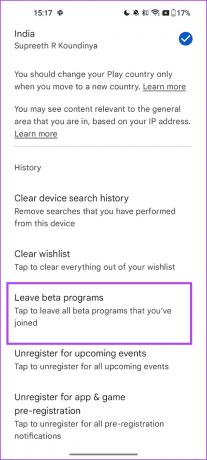

זהו זה! פעולה זו תסיר אותך מכל תוכניות הבטא בחנות Play. עם זאת, אם תשנה את דעתך ומה להצטרף מחדש לתוכנית הבטא בחנות Play, הנה איך אתה יכול לעשות זאת.
הצטרף מחדש לתוכנית בטא עבור אפליקציה בחנות Play
שלב 1: פתח את דף האפליקציה בחנות Google Play.
שלב 2: גלול מטה לקטע 'הצטרף לבטא' והקש על הצטרף.
שלב 3: הקש על הצטרף שוב כדי לאשר.
הערה: לאחר האישור, תראה את הודעת האישור בדף האפליקציה, מתחת ללחצן הסרת ההתקנה, האומרת, "אתה בודק בטא עבור האפליקציה הזו".


שלב 4: לבסוף, עדכן את האפליקציה כדי לקבל את גרסת הבטא במכשיר שלך.

זה כל מה שאתה צריך לדעת כיצד לעזוב או להצטרף מחדש לתוכנית הבטא של אפליקציות אנדרואיד בחנות Google Play. אם יש לך שאלות נוספות, עיין בסעיף השאלות הנפוצות למטה.
שאלות נפוצות בתוכנית בטא בחנות Play
לרוב האפליקציות הפופולריות, כולל WhatsApp ואינסטגרם, יש גרסת בטא בחנות Google Play.
אם תוכנית הבטא מלאה, לא תוכל לקבל גישה לגרסת הבטא של אפליקציות בחנות Play.
כן. עדיין תוכל ליצור קשר עם המפתח ולספק משוב רלוונטי.
צא מתוכנית הבטא
אנו מקווים שמאמר זה יעזור לך לעזוב את תוכנית הבטא בחנות Google Play, ולחזור להשתמש בגרסה היציבה של האפליקציות. עם זאת, אנו ממליצים לך להישאר בגרסה הציבורית של האפליקציה, אלא אם כן יש צורך להשתמש בגרסת הבטא - מכיוון שכאשר אתה יוצא מגרסת הבטא, אתה מאבד את כל נתוני האפליקציה וההתקדמות שלך.
עודכן לאחרונה ב-10 ביולי, 2023
המאמר לעיל עשוי להכיל קישורי שותפים שעוזרים לתמוך ב-Guiding Tech. עם זאת, זה לא משפיע על שלמות העריכה שלנו. התוכן נשאר חסר פניות ואותנטי.



